目录
1 命名空间与继承
Graphics类是GDI+技术的一个基本类。GDI+(GDI+是GDI[Graphics Device Interface]的改进)是.NET框架的重要组成部分,提供对二维图形图像和文字排版处理的支持。
命名空间:System.Drawing
继承:Object→MarshalByRefObject→Graphics
2 Color、Pen、Brush
2.1 Color
Color Struct表示一种ARGB颜色(alpha、红、绿、蓝)。Color结构通过表态属性公开了140个命名颜色。
常用属性及方法
(1)通过属性返回预先创建的Color对象
Color cl = Color.Red;
(2)创建Color实例的参数为 a,r,g,b;
Color cl = Color.FromArgb(100,200,200,200); //第1个参数为透明度(alpha)参数,其后为红,绿和蓝.
(3)创建Color实例的参数为 r,g,b; //参数为红,绿,蓝三种原色,透明度为默认,即完全不透明.
Color cl = Color.FromArgb(200,200,200);
(4)从一个现在的Color对象创建一个新的Color实例,只修改透明度成份
Color cl = Color.FromArgb(100,Color.PowderBlue);
(5)用一个形式为AARRGGBB的组合整数创建一个Color实例
Color cl = Color.FromArgb(0x64C8C8FF);
(6)调用静态FromKnownColor方法来创建Color对象
Color cl = Color.FromKnownColor(KnownColor.PowderBlue); //KnownColor枚举值作为参数.
(7)调用静态FromName方法
Color cl = Color.FromName("PowderBlue"); //字符串参数必须包含一个KnownColor枚举值的名称.
其他属性
(1)IsNamedColor Boolean值,如果颜色值在这140个命名颜色中时,值为true,否则为false.
(2)IsKnownColor Boolean值,如果颜色值是KnownColors枚举的颜色之一时,值为true.
(3)IsSystemColor Boolean值,如果颜色值是SystemColors类的属性值之一时,值为true.
颜色对照表
点击链接查看颜色对照表:链接
2.2 Pen
画笔,定义用于绘制直线和曲线的对象。
构造函数
(1)Pen pen1 = new Pen(Color); //参数为颜色Color 宽度默认为1;
Pen pen2 = new Pen(Color, Single); //参数为颜色Color,单精度浮点数Sigle;
(2) Pen pen3 = Pen(Brush); // 使用指定的 Pen 初始化 Brush 类的新实例。
Pen pen4 = Pen(Brush, Single); // 使用指定的 Pen 和 Brush 初始化 Width 类的新实例。
属性
| Alignment | 获取或设置此 Pen 的对齐方式。 |
| Brush | |
| Color | 获取或设置此 Pen 的颜色。 |
| CompoundArray | 获取或设置用于指定复合钢笔的值数组。 复合钢笔绘制由平行直线和空白区域组成的复合直线。 |
| CustomEndCap | 获取或设置要在通过此 Pen 绘制的直线终点使用的自定义线帽。 |
| CustomStartCap | 获取或设置要在通过此 Pen 绘制的直线起点使用的自定义线帽。 |
| DashCap | 获取或设置用在短划线终点的线帽样式,这些短划线构成通过此 Pen 绘制的虚线。 |
| DashOffset | 获取或设置直线的起点到短划线图案起始处的距离。 |
| DashPattern | 获取或设置自定义的短划线和空白区域的数组。 |
| DashSt5.1yle | 获取或设置用于通过此 Pen 绘制的虚线的样式。 |
| EndCap | 获取或设置要在通过此 Pen 绘制的直线终点使用的线帽样式。 |
| LineJoin | 获取或设置通过此 Pen 绘制的两条连续直线的端点的联接样式。 |
| MiterLimit | 获取或设置斜接角上联接宽度的限制。 |
| PenType | 获取用此 Pen 绘制的直线的样式。 |
| StartCap | 获取或设置在通过此 Pen 绘制的直线起点使用的线帽样式。 |
| Transform | 获取或设置此 Pen 的几何转换的副本。 |
2.3 Brush
画刷:定义用于填充图形形状(如矩形、椭圆、饼形、多边形和封闭路径)的内部的对象。
参考代码:
private void Form1_Paint(object sender, PaintEventArgs e)
{
// (实心刷)
Rectangle myrect1 = new Rectangle(20, 80, 250, 100);
SolidBrush mysbrush1 = new SolidBrush(Color.DarkOrchid);
SolidBrush mysbrush2 = new SolidBrush(Color.Aquamarine);
SolidBrush mysbrush3 = new SolidBrush(Color.DarkOrange);
//(梯度刷)
LinearGradientBrush mylbrush5 = new LinearGradientBrush(rect1,
Color.DarkOrange, Color.Aquamarine,
LinearGradientMode.BackwardDiagonal);
//(阴影刷)
HatchBrush myhbrush5 = new HatchBrush(HatchStyle.DiagonalCross,
Color.DarkOrange, Color.Aquamarine);
HatchBrush myhbrush2 = new HatchBrush(HatchStyle.DarkVertical,
Color.DarkOrange, Color.Aquamarine);
HatchBrush myhbrush3 = new HatchBrush(HatchStyle.LargeConfetti,
Color.DarkOrange, Color.Aquamarine);
//(纹理刷)
TextureBrush textureBrush = new TextureBrush(new Bitmap(@"e:/123.jpg"));
e.Graphics.FillRectangle(mysbrush1, rect1); // (实心刷)
e.Graphics.FillRectangle(mylbrush1, rect1); //(梯度刷)
e.Graphics.FillRectangle(myhbrush1, rect1); //(阴影刷)
e.Graphics.FillRectangle(mytextureBrush, rect1); //(纹理刷)
}结果如下:

3 示例
3.1 画线
画实线和虚线的代码如下:
private void button1_Click(object sender, EventArgs e)
{
//画实线
Pen pen = new Pen(Color.Red, 3);
//确定线的首位位置
Point point1 = new Point(10, 50);
Point point2 = new Point(250, 50);
Graphics g = this.CreateGraphics();
g.DrawLine(pen, point1, point2);
}
private void button2_Click(object sender, EventArgs e)
{
//画虚线
Pen pen = new Pen(Color.Red, 3);
//自定义虚线样式
pen.DashStyle = DashStyle.Custom;
pen.DashPattern = new float[] { 2, 2 };
//确定线的首位位置
Point point1 = new Point(10, 80);
Point point2 = new Point(250, 80);
Graphics g = this.CreateGraphics();
g.DrawLine(pen, point1, point2);
}效果如下:
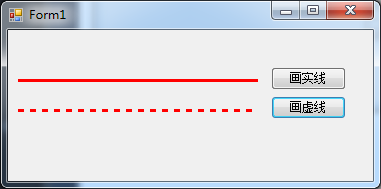
3.2 画矩形
填充矩形:g.FillRectangle(brush, rect);
不填充矩形:g.DrawRectangle(pen, rect);
代码如下:
private void button1_Click(object sender, EventArgs e)
{
//画矩形
Pen pen = new Pen(Color.YellowGreen);
SolidBrush brush = new SolidBrush(Color.YellowGreen);
Graphics g = this.CreateGraphics();
//定义一个矩形
Rectangle rect = new Rectangle(20, 20, 220, 200);
g.FillRectangle(brush, rect);
//g.DrawRectangle(pen, rect);
}
3.3 画圆
①填充圆:g.FillEllipse(brush, rect);
②不填充圆:g.DrawEllipse(pen, rect);
代码如下:
private void button1_Click(object sender, EventArgs e)
{
//画圆
Pen pen = new Pen(Color.Red);
SolidBrush brush = new SolidBrush(Color.YellowGreen);
Graphics g = this.CreateGraphics();
Rectangle rect = new Rectangle(20, 20, 200, 200);
g.FillEllipse(brush, rect);
g.DrawEllipse(pen, rect);
}效果如下:

3.4 画弧/扇形
①画弧:g.DrawArc(pen, rect, -90,90); //四个参数分别为:Pen,矩形区域rect,起始角度(0为水平向右,顺时针为正),扫过角度。
②画填充扇形:g.FillPie(brush, rect, -45, 90); //四个参数分别为:Brush,矩形区域rect,起始角度(0为水平向右,顺时针为正),扫过角度。
③画不填充扇形g.DrawPie(pen,rect,-45,90); //四个参数分别为:Pen,矩形区域rect,起始角度(0为水平向右,顺时针为正),扫过角度。
代码如下:
private void button2_Click(object sender, EventArgs e)
{
//画虚线
Pen pen = new Pen(Color.Red, 3);
SolidBrush brush = new SolidBrush(Color.YellowGreen);
Rectangle rect = new Rectangle(20, 20, 200, 200);
Graphics g = this.CreateGraphics();
//画弧线
//g.DrawArc(pen, rect, -90,90);
//画扇形
g.DrawPie(pen, rect, -45, 90);
g.FillPie(brush, rect, -45, 90);
}
3.5 画多边形
① 画填充多边形:g.DrawPolygon(pen, pis); //参数分别是:pen,Point数组;
② 画不填充多边形:g.FillPolygon(brush, pis); //参数分别是:brush,Point数组;
代码入下:
private void button2_Click(object sender, EventArgs e)
{
//画多边形
Pen pen = new Pen(Color.Red, 3);
SolidBrush brush = new SolidBrush(Color.YellowGreen);
Rectangle rect = new Rectangle(20, 20, 200, 200);
Graphics g = this.CreateGraphics();
//point数组
Point[] pis = new Point[] { new Point(10, 10), new Point(100, 20), new Point(130, 50), new Point(100, 200), new Point(70, 200), new Point(10, 20) };
g.DrawPolygon(pen, pis);
g.FillPolygon(brush, pis);
}
4 参考
Color 参考:C#Color对象的使用介绍及颜色对照表
Brush参考:c# Brush的使用方法